Smart munka a ZBRUSH UI-vel
Bármi, ami stimulálja az elmét, befolyásolhatja a termelékenységünket, és fontos felismerni a munkánkat támogató tényezőket, függetlenül attól, hogy ez a megfelelő háttérzene, vagy akár megvilágításunk is. Egy másik szempont egy testreszabott felhasználói felület. Amikor megismerkedtünk egy szoftverrel, gyorsabban dolgozunk és gyorsabban tanulunk. A trükk az, hogy körülveszi magunkat a leggyakrabban használt eszközökkel, a parancsikonokat (mint ezek Photoshop parancsikonok ) A munkafolyamatunk felgyorsítása, sőt egy kedvenc színséma is.
Ha felgyorsítani szeretné a munkafolyamatot, a Zbrush lehetőséget kínál az UI testreszabására. Használja ki ezeket az eszközöket, és fordítsa el a saját vászonodba. Ha nem szeretné emlékezni többféle kérésre, akkor az összes szükséges ecsetet és gombot az élvonalba hozhatja, és bármilyen ponton elérhetővé teszi őket.
Az UI testreszabása egyik legnagyobb előnye. Az Ön szerszámai ismerete és kényelme a saját kis munkaterületén növeli a termelékenységet, javítja a munkafolyamatot és támogatja a tanulási folyamatot. A testreszabás módja Zbrush egyszerű, de még mindig egy kicsit frusztráló. Megmutatjuk az alapokat, hogy a saját igényeire alkalmazzák őket. Indítsa el Zbrushot, és egyszerűen kövesse a négy egyszerű lépést.
01. Dock gombok
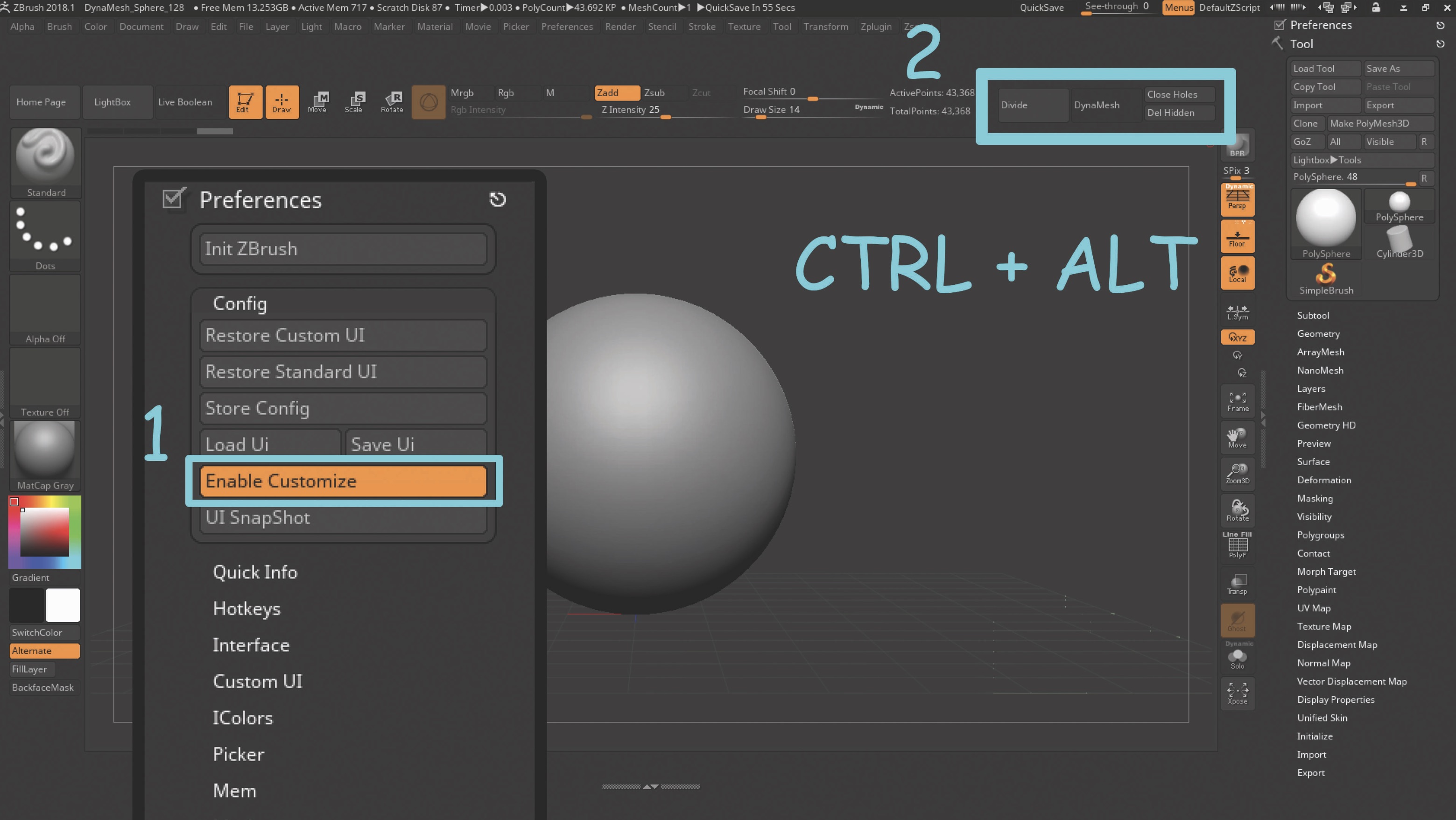
Navigáljon a Beállítások menübe, és nyissa meg a konfigurációs szalagot. Aktiválja a Testreszabás engedélyezése gombot az UI szerkesztéséhez. Menü menübe léphet, és bármely meglévő gombot használhat a saját menü létrehozásához, vagy dokkolhat a vászon körül Ctrl + Alt - a helyére.
02. Dock kedvenc ecsetek

A kedvenc ecsetek dokkolásához hosszú utat kell eljutnunk. Először nyissa meg az ecset menüt az oldalsávban, és válassza ki az ecseteket a menüből, hogy megjelenjen az oldalsávban. Most már tudod Ctrl + Alt -drag és dobja le a kiválasztott ecseteket bárhol a képernyőn.
03. Egyéni menü
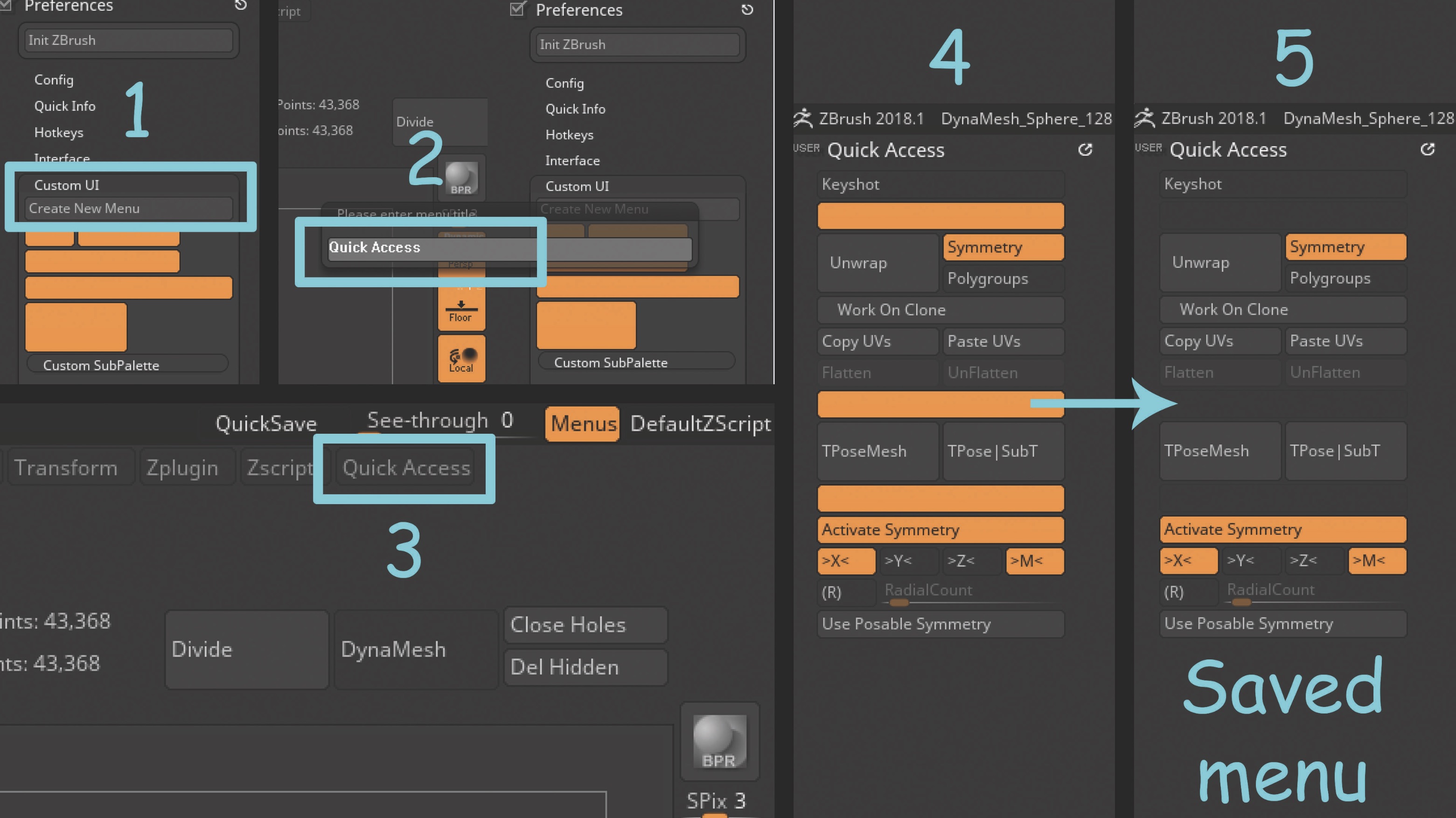
A leggyakrabban használt eszközöket tartalmazó egyedi menüket hozhat létre. Navigáljon a preferenciákhoz & gt; Egyéni UI és új létrehozása. Adj egy címet, és más menükkel jelenik meg a képernyő tetején. Húzza az üres menüt az oldalra, hogy testreszabhatja. Ugyanúgy, mint a vászon körüli gombok elhelyezése, a menüben a gombokat húzhatja és csökkentheti. Az üres csíkok osztódnak a gombok között. Egy almenüt is hozzáadhat.
04. Játssz színekkel
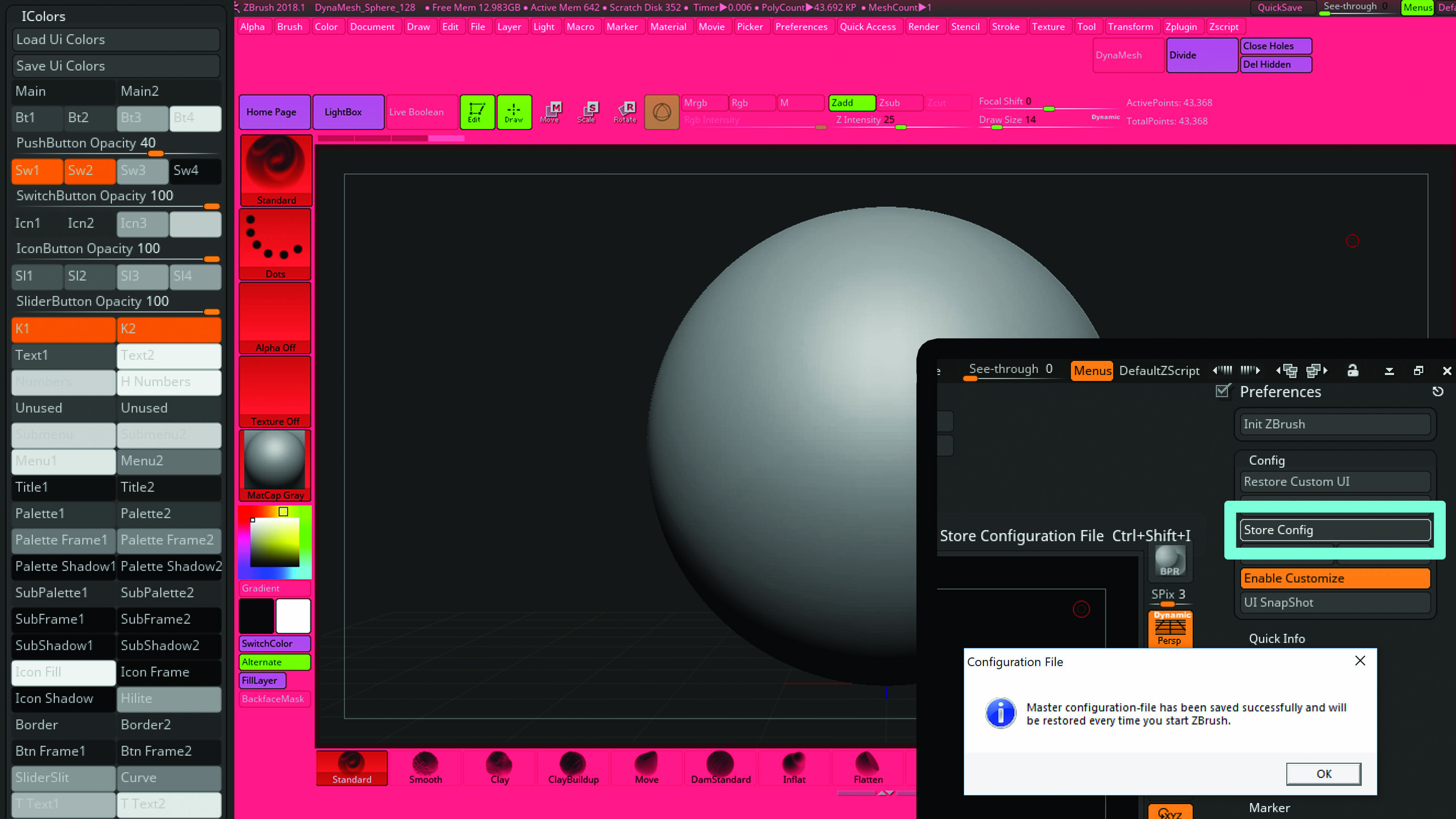
A színséma nagyon fontos lehet néhány művész számára. Néhány ember, mint egy rendkívül élénk felület, mások inkább hangot adnak le, míg néhány ragaszkodik az alapértelmezett beállításokkal. A Testreszabás engedélyezése még mindig bekapcsolva, navigáljon a Beállítások & GT; Icolorok. Kattintson a gombok bármelyikére, és húzza át a kurzort a képernyőn a színek minta. Ne felejtse el menteni a konfigurációt a preferenciák & gt; Config & gt; Tárolja a konfigurációt.
Ezt a cikket eredetileg a 245. \ t 3d világ , A világ legmegfelelőbb magazinja a CG művészeknek. Vásárlás 245 vagy Feliratkozás a 3D világra .
Kapcsolódó cikkek:
- Színes harmónia 3D-ben
- Fordítsa 2D képeket 3D-re
- Pose egy karaktert Zbrushban
kézikönyv - Most Popular Articles
Negatív helyet használjon jobb kezek rajzolásához
kézikönyv Sep 10, 2025Még egy látszólag összetett folyamat, mint a rajz rajzolás, a megfelelő rajz technikákkal és trükkökkel. Az alakzatok h..
Az Adobe Capture CC használata
kézikönyv Sep 10, 2025Az Adobe Capture CC egy fantasztikus alkalmazás, amely lehetővé teszi a betűtípusokat és a színeket egyszerűen fényképezéssel. Lehet, hogy kíváncsi, hogy milyen betűtípusokat h..
Festeni egy Sci-Fi játékot a Photoshopban
kézikönyv Sep 10, 2025Mindig azt gondoltam, hogy az eredetiség valahol megtalálható, amit szeretne, és amit megfigyel. Szeretem a Sci-Fi és a szer..
4 egyszerű lépés a render javításához
kézikönyv Sep 10, 2025A kupola fények használata az elmúlt néhány évtizedben az CGI létrehozás egyik legnagyobb előrelépése volt. Fürdés e..
Hogyan építsünk egy teljes oldalú weboldalt szögletes
kézikönyv Sep 10, 2025Page 1 of 4: 1 oldal 1 oldal 2. oldal 3. oldal ..
Hozzon létre egy öntővízhatást a RealFlow-ban
kézikönyv Sep 10, 2025Ez a bemutató megmutatja, hogyan kell szimulálni a folyékony öntéshatást. Vannak különböző szoftverek és bővítménye..
Hozzon létre egy forgalmas városi jelenetet az Illustrator-ban
kézikönyv Sep 10, 2025A legjobb város egy forgalmas város, de az elfoglalt légkör nem könnyű, hogy sikeresen rögzítse. Azonban néhány egyszer..
Hozzon létre egy reagáló műszerfalat a figmával
kézikönyv Sep 10, 2025A Figma grafikus eszköz az UI tervezők számára. Egyszerű felülete van, és lehetővé teszi, hogy együttműködjön a csapattársaival való munkavégzéshez. Ha offline állapotban sz..
Kategóriák
- AI és Gépi Tanulás
- AirPods
- Amazon
- Amazon Alexa & Amazon Echo
- Amazon Alexa & Amazon Echo
- Amazon Tűz TV
- Az Amazon Prime Videó
- Android
- Android Telefonok & Tabletta
- Android Telefonok és Táblagépek
- Android TV
- Az Apple
- Az Apple App Store
- Az Apple HomeKit & Apple HomePod
- Az Apple Zene
- Az Apple TV
- Az Apple Watch
- Alkalmazások és Web Apps
- Alkalmazások és Webalkalmazások
- Hang
- Chromebook & Chrome OS
- Chromebook és Chrome OS
- Chromecast
- A Cloud & Internet
- Felhő és Internet
- Felhő és Internet
- Számítógépes Hardver
- Számítógép Története
- Cord Cutting & Streaming
- Zsinórvágás és Streaming
- Discord
- Disney +
- DIY
- Elektromos Járművek
- EReaders
- Alapvető Tudnivalók
- Magyarázó
- Szerencsejáték
- Általános
- A Gmail
- A Google
- A Google Asszisztens és A Google Nest
- Google Assistant és A Google Nest
- A Google Chrome
- A Google Docs
- A Google Drive-ban
- A Google Maps
- A Google Play Store
- A Google Táblázatok
- A Google Diák
- A Google TV
- Hardver
- HBO Max
- Kézikönyv
- Hulu
- Internet Slang & Rövidítések
- IPhone & IPad
- Kindle
- Linux
- A Mac
- Karbantartás és Optimalizálás
- A Microsoft Él
- A Microsoft Excel
- A Microsoft Office
- A Microsoft Outlook
- A Microsoft PowerPoint
- A Microsoft Csapatok
- Microsoft Word
- A Mozilla Firefox
- Netflix
- Nintendo Kapcsoló
- Paramount +
- PC Gaming
- Peacock
- A Fénykép
- A Photoshop
- PlayStation
- Adatvédelmi és Biztonsági
- Adatvédelem és Biztonság
- Adatvédelem és Biztonság
- A Termék Roundups
- Programozás
- Raspberry Pi
- Roku
- Safari
- Samsung Telefonok & Tabletta
- Samsung Telefonok és Táblagépek
- Slack
- Smart Home
- Snapchat
- Social Media
- Hely
- Spotify
- Tapló
- Hibaelhárítás
- TV
- -en
- Video Games
- Virtuális Valóság
- A VPN-ek
- Web Böngészők
- Wifi & Routerek
- Wifi és útválasztók
- A Windows
- A Windows 10
- A Windows 11
- A Windows 7
- Xbox
- A YouTube & YouTube TV
- YouTube és YouTube TV
- Nagyítás
- Magyaráz







